Éditer |
Créer des listes de lecture par date |
Créez une liste de lecture en arrangeant plusieurs fichiers en fonction de leur date d’enregistrement.
- 1
- 2
- 3
- 4
- 5
- 6
- 7
- 8
- 9
- 10

Ouvrez l’écran LCD.
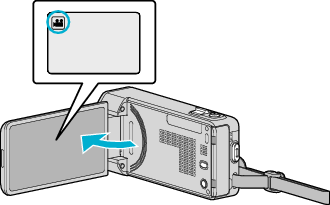
Vérifiez si le mode d’enregistrement est bien ![]() .
.
Si le mode est sur le mode ![]() photo, tapez sur
photo, tapez sur ![]() sur l’écran d’enregistrement pour afficher l’écran de commutation de mode.
sur l’écran d’enregistrement pour afficher l’écran de commutation de mode.
Tapez sur ![]() pour basculer le mode en vidéo.
pour basculer le mode en vidéo.

Tapez sur “<<PLAY” pour sélectionner le mode de lecture.
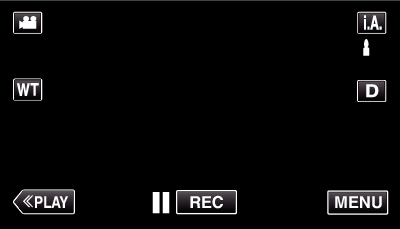

Appuyez sur “MENU”.
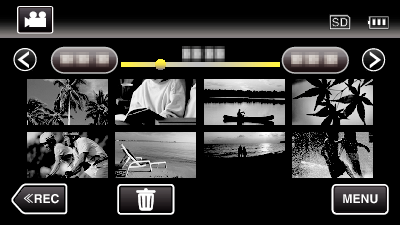

Tapez sur “MODIFIER LISTE LECT.”.
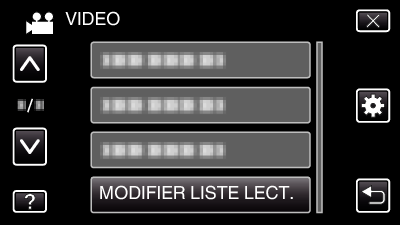

Tapez sur “NOUVELLE LISTE”.


Tapez sur “CREER PAR DATE”.


Tapez sur la vidéo de la date à ajouter à la liste de lecture.
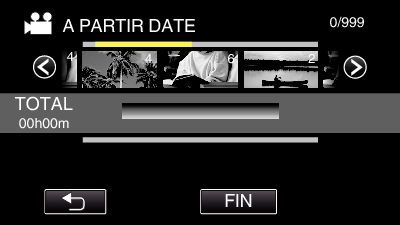
![]() apparaît sur la vidéo sélectionnée.
apparaît sur la vidéo sélectionnée.
Tapez sur ![]() pour désélectionner.
pour désélectionner.
Tapez sur la vidéo sélectionnée à nouveau pour vérifier toutes les vidéos de la même date. Une fois la vérification terminée, tapez sur ![]() .
.
Tapez sur  /
/  ou déplacez la commande de zoom pour afficher la vidéo précédente/suivante.
ou déplacez la commande de zoom pour afficher la vidéo précédente/suivante.
Le nombre sur la vidéo indique le nombre de vidéos enregistrées le même jour.

Tapez “AJOUT” et insérez l’image vidéo.

Répétez les étapes 7-8 et arrangez les vidéos dans la liste de lecture.
Pour modifier la position d’une vidéo dans la liste de lecture (rangée inférieure), sélectionnez le point d’insertion avec ![]() /
/ ![]() après l’étape 7 et tapez sur “AJOUT”.
après l’étape 7 et tapez sur “AJOUT”.
![]() apparaît lorsque la vidéo insérée est sélectionnée.
apparaît lorsque la vidéo insérée est sélectionnée.
Tapez sur ![]() pour désélectionner.
pour désélectionner.
Tapez sur la vidéo sélectionnée à nouveau pour vérifier toutes les vidéos de la même date. Une fois la vérification terminée, tapez sur ![]() .
.
Pour supprimer une vidéo dans la liste de lecture (rangée inférieure), tapez sur la vidéo, puis sur “ANNUL.”.

Une fois l’arrangement terminé, tapez sur “ENREG.”.


Tapez sur “OUI”.

Remarque
- Tapez sur
 sur chaque écran pour quitter le menu.
sur chaque écran pour quitter le menu.
